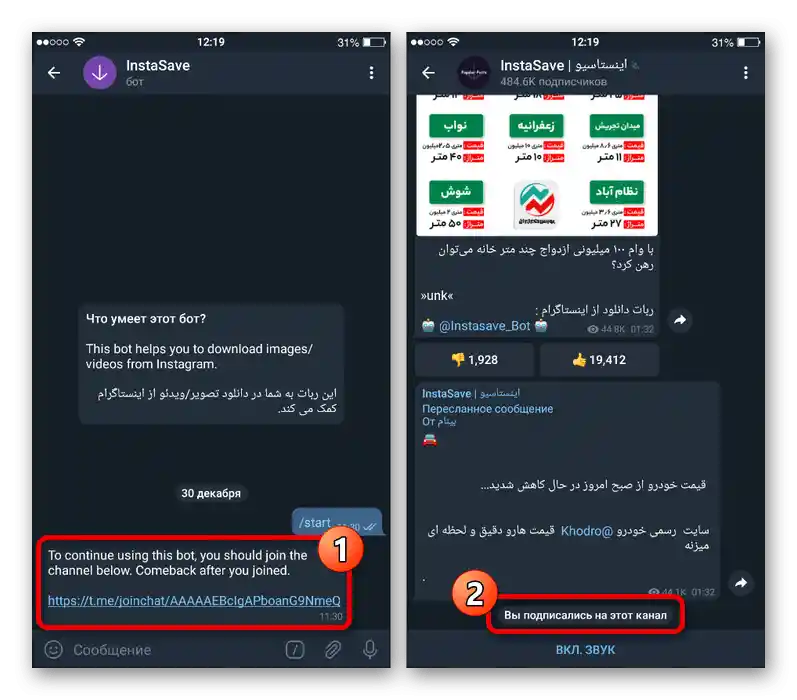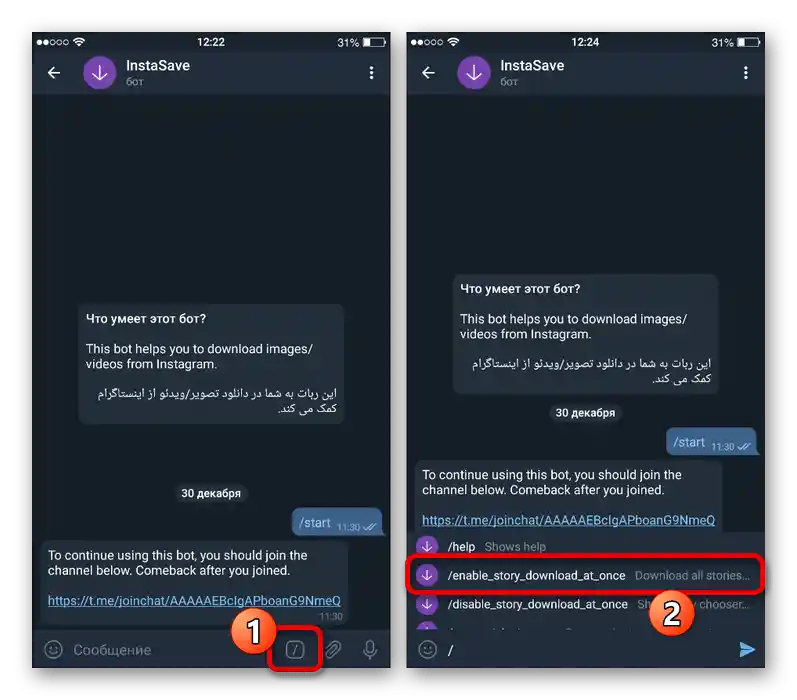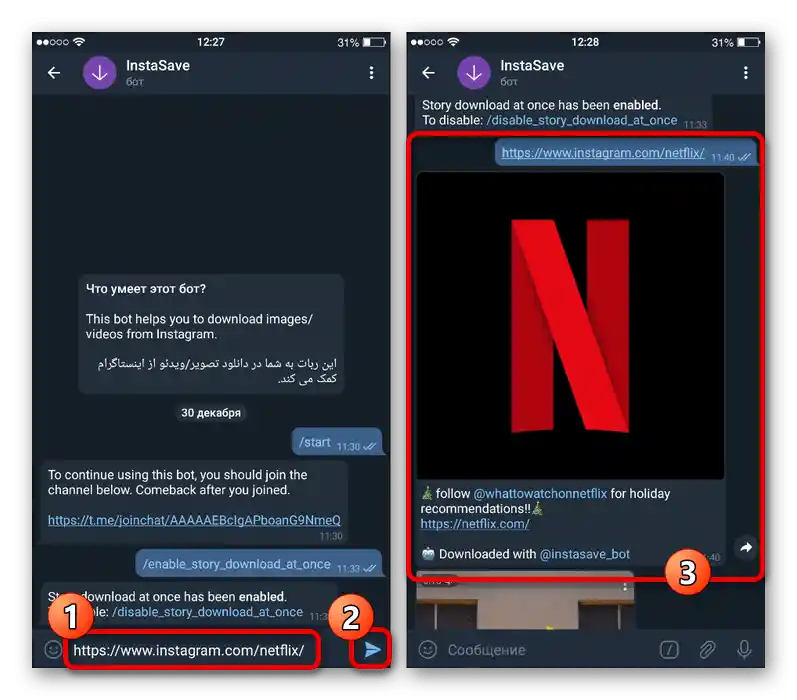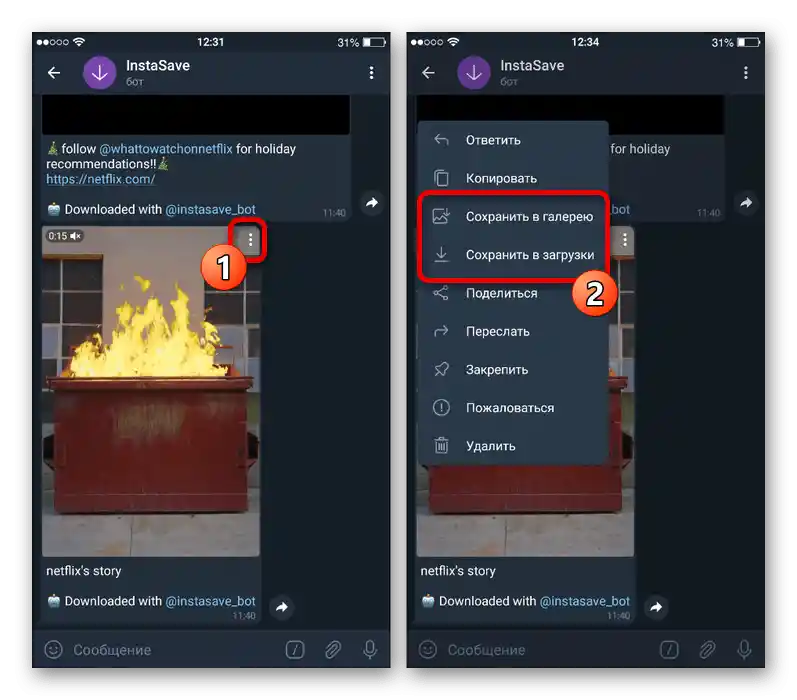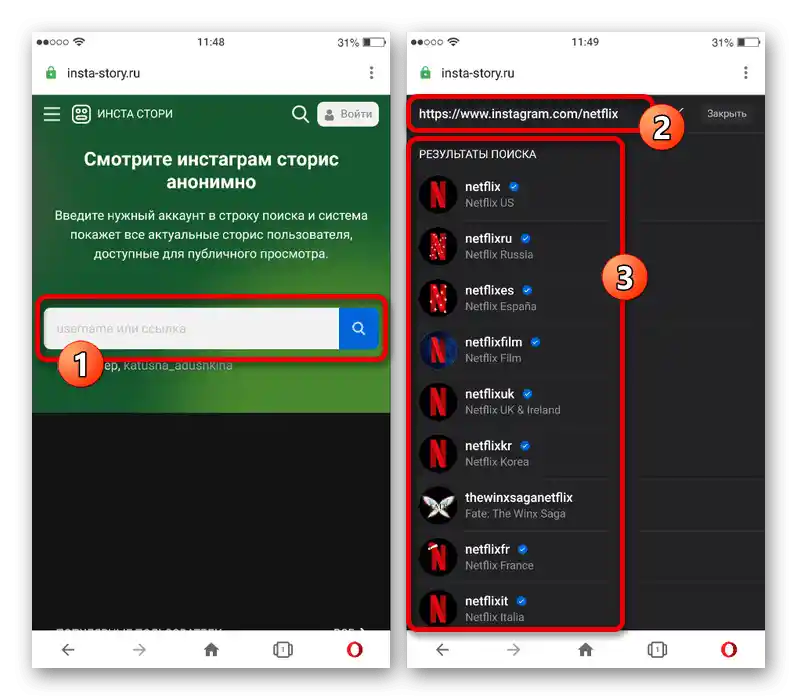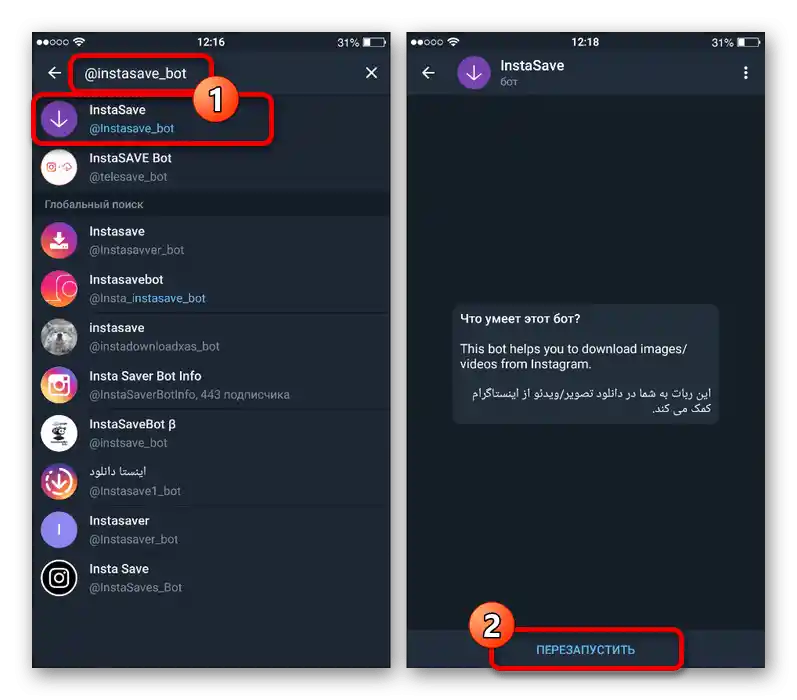Sadržaj:
Metoda 1: Standardna sredstva
Zadano, putem službene aplikacije Instagram za iOS možete lako spremiti vlastite priče, uključujući automatsko spremanje nakon objave. Što se tiče priča drugih ljudi, nažalost, morat ćete se poslužiti složenijim metodama koje su predstavljene u nastavku ovog članka.
Također pročitajte: Spremanje tuđih priča na Instagramu
- Putem glavnog izbornika mobilne aplikacije društvene mreže idite na početnu karticu i dodirnite vlastitu priču u odgovarajućem bloku. Nakon toga odaberite željenu stranicu, jer se istovremeno preuzima samo jedna slika ili video.
- Pritisnite gumb s tri točke i natpisom „Još” u donjem desnom kutu ekrana i iskoristite opciju „Spremi…”. Nakon toga, samo trebate odabrati mjesto u memoriji uređaja i potvrditi preuzimanje.
- Kao alternativu, možete uključiti funkciju automatskog spremanja. Za to ponovno otvorite izbornik željene priče i idite na odjeljak „Postavke priče”.
- Ovdje trebate uključiti opciju „Spremati u galeriju”, kao što je prikazano u našem primjeru. Kao rezultat, sadržaj će se automatski učitati u memoriju pametnog telefona.
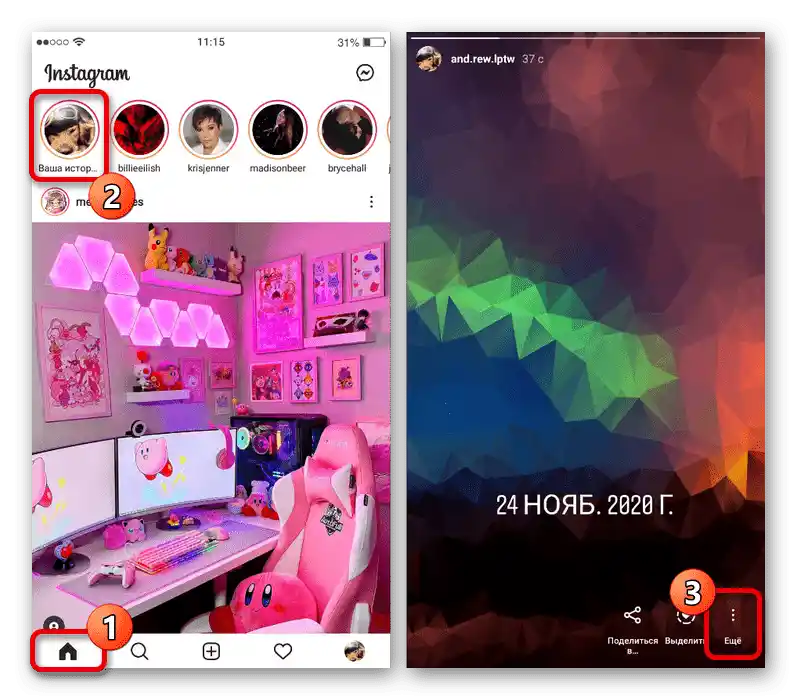
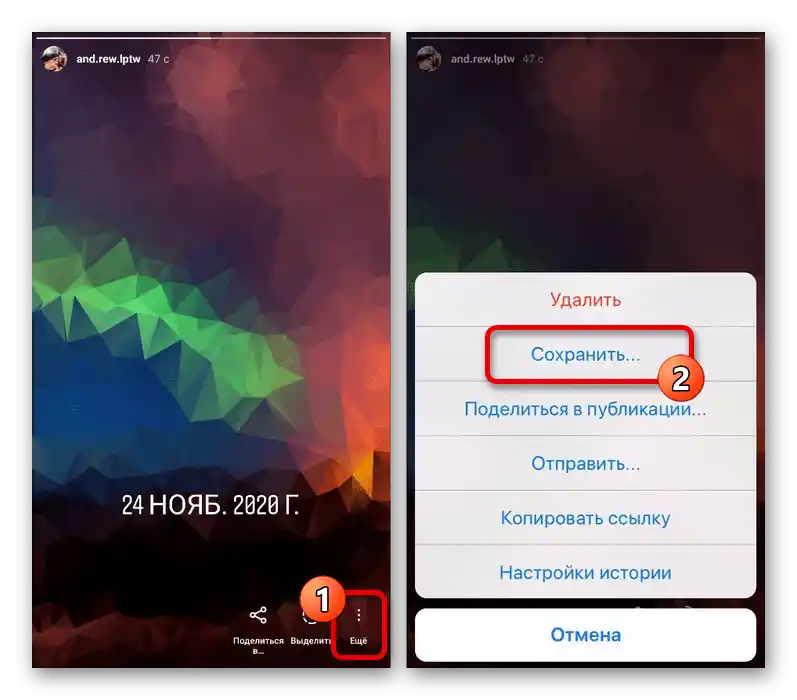
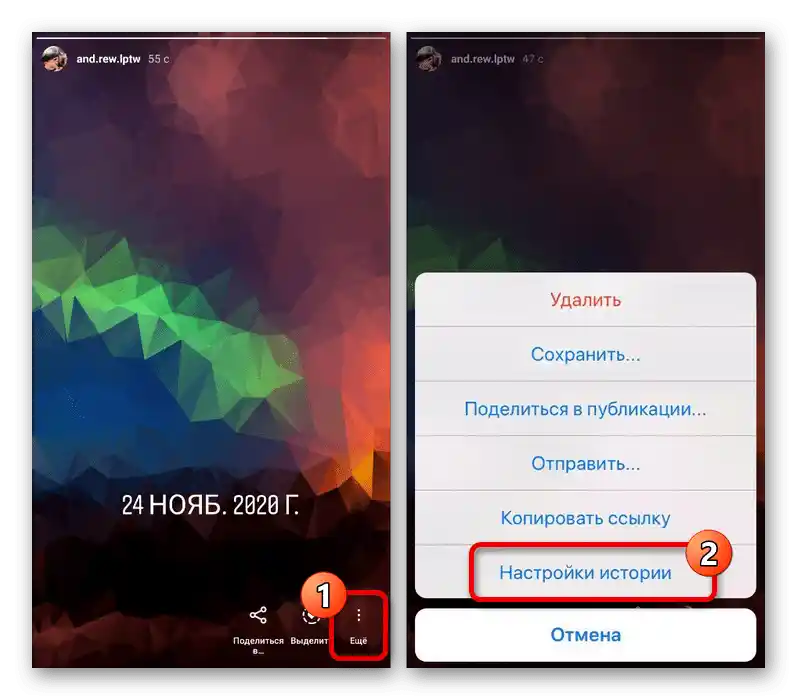
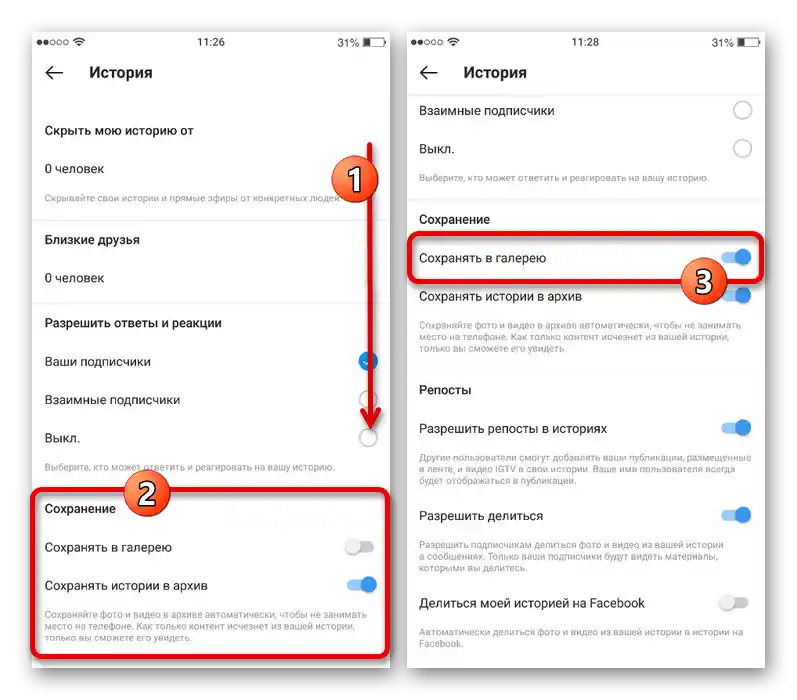
Osim navedenog, možete koristiti funkciju „Podijeli u”, ako na uređaju imate druge aplikacije koje mogu spremati sadržaj. U svakom slučaju, rezultat će biti postignut.
Metoda 2: Online usluge
Pomoću posebnih online usluga možete spremati priče s Instagrama, uključujući sadržaj drugih ljudi, ali samo ako autor ima otvoren račun.U cjelini, ovu metodu možemo smatrati najpreporučljivijom, jer zahtijeva samo prijelaz na web stranicu i unos minimalnih podataka.
Opcija 1: Story Saver
- Iskoristite donju poveznicu za otvaranje glavne stranice Story Saver i dodirnite tekstualni blok „Unesite korisničko ime Instagram računa“. Ovo polje treba ispuniti prema korisničkom imenu autora preuzete priče, a zatim pritisnuti gumb „Preuzmi“.
- U slučaju uspješnog završetka pretraživanja, na istoj stranici prikazat će se odgovarajući rezultat s brojem svježih priča. Da biste preuzeli, pomaknite se dolje i ispod odgovarajuće opcije dodirnite gumb „Spremi kao fotografiju“ ili „Spremi kao video“, ovisno o vrsti sadržaja.
- Spremanje slika automatski se vrši u mapu s preuzimanjima. Međutim, ako pokušavate preuzeti video, dodatno ćete na novoj kartici s playerom morati pritisnuti ikonu s tri točke u donjem desnom kutu i iskoristiti opciju „Preuzmi“.
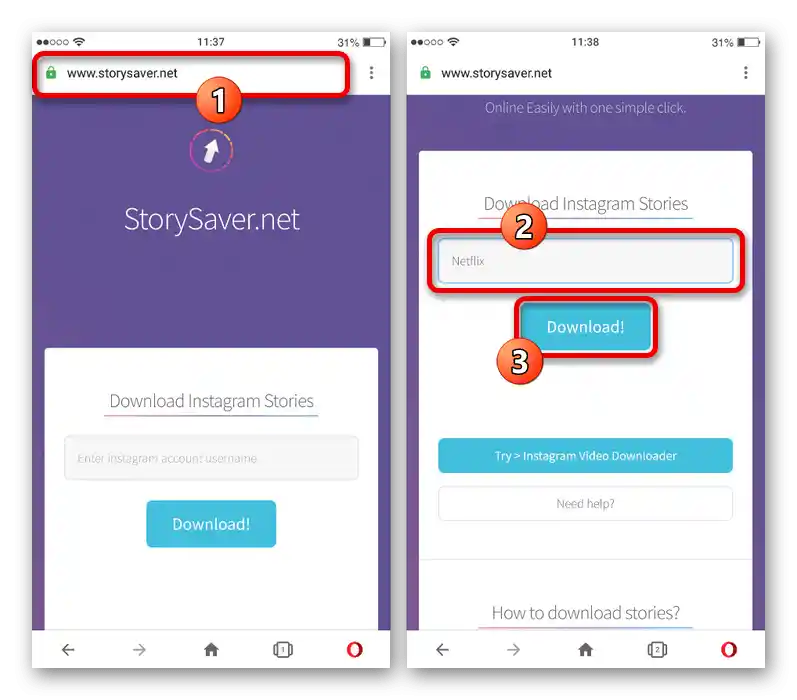
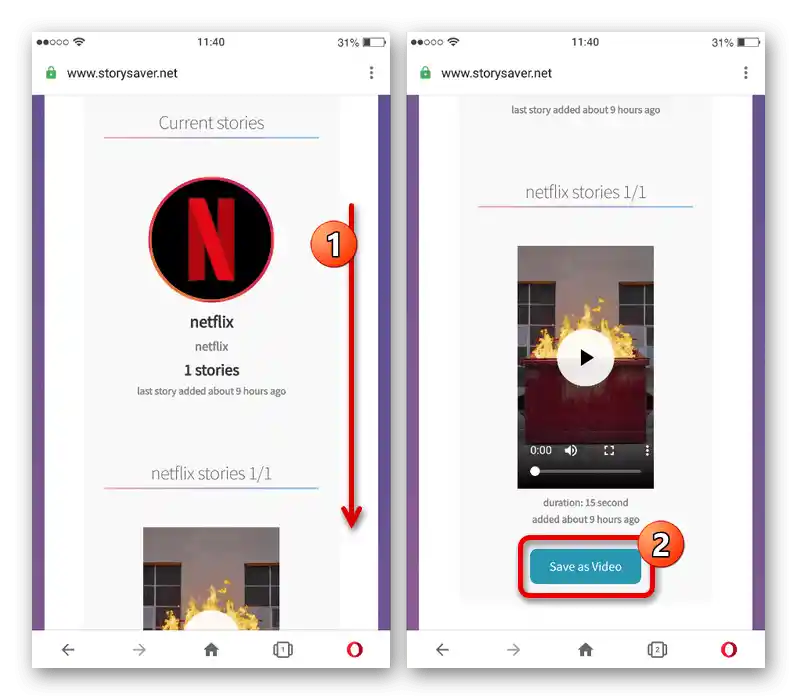
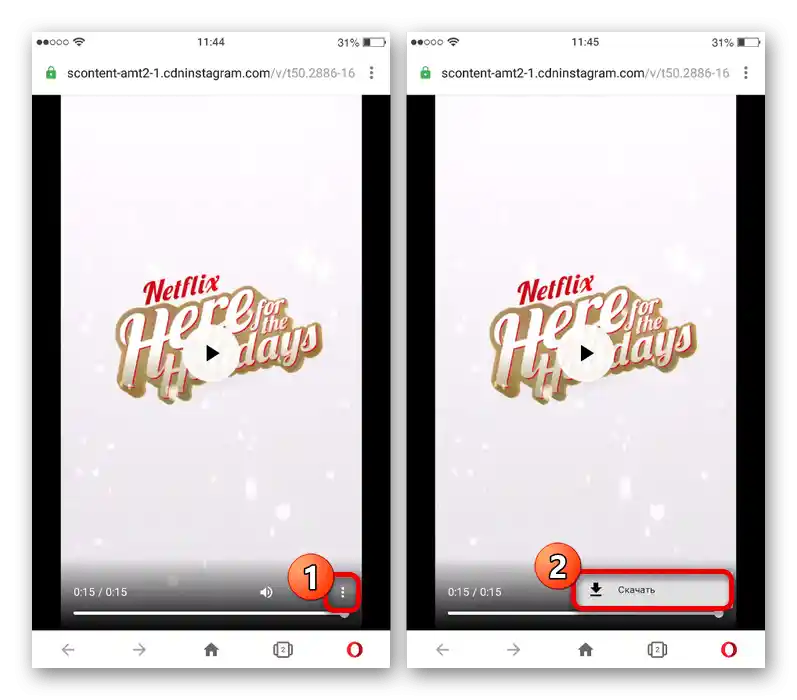
Na sličan način kao i kod fotografija, konačnu datoteku moći ćete pronaći u preuzimanjima ili galeriji. Osim toga, ovisno o postavkama preglednika, u svakom slučaju može se ponuditi samostalni odabir mjesta u memoriji iOS uređaja.
Opcija 2: Insta Story
- Još jedna online usluga za preuzimanje priča s Instagrama, dostupna putem donje poveznice, radi gotovo isto kao i prethodna, ali s malim razlikama. Nakon prijelaza na stranicu, trebate dodirnuti tekstualni blok „Korisničko ime ili poveznica“ i ispuniti prema URL adresi profila ili korisničkom imenu autora priče.
![Pretraživanje korisnika na Instagramu na web stranici Insta Story]()
Napomena: Ako koristite URL adresu, trebate ukloniti posljednji znak kose crte, jer to negativno utječe na rezultate pretraživanja.
- Pričekajte završetak učitavanja računa, pomaknite se dolje i pređite na karticu „Priče“.Ovdje je potrebno odabrati sadržaj koji želite preuzeti u memoriju pametnog telefona.
- Nakon prelaska na stranicu za pregled, dodirnite gumb „Preuzmi” u gornjem desnom kutu ekrana, bez obzira na vrstu sadržaja. To će dovesti do pojave prozora za odabir mjesta ili automatskog spremanja konačne datoteke.
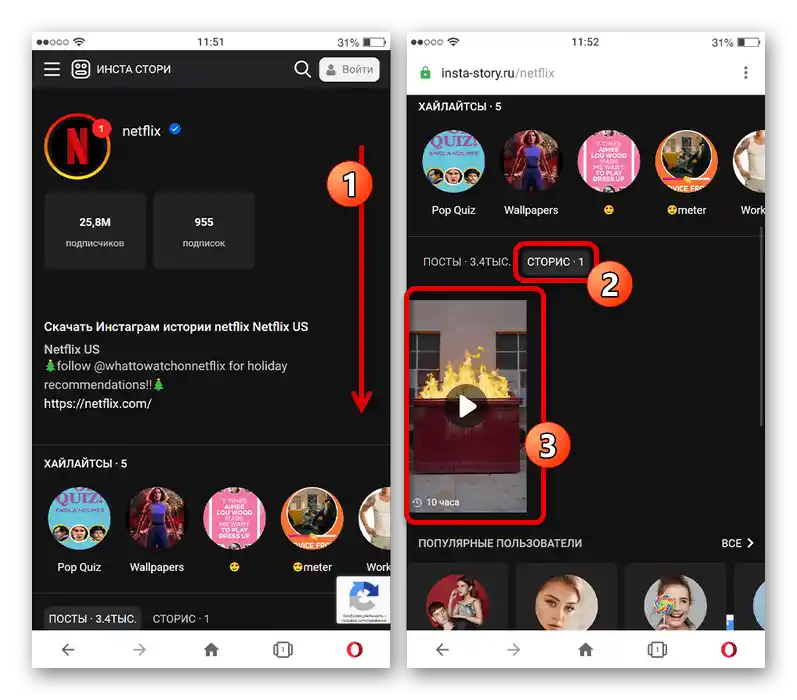
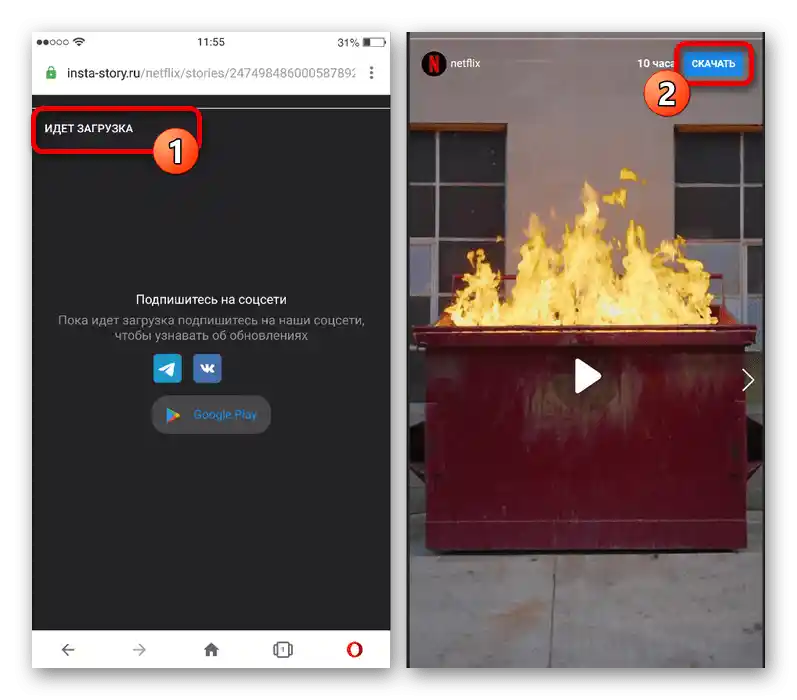
Imajte na umu da su usluge jednako prikladne ne samo za preuzimanje, već i za pregledavanje priča bez registracije u dotičnoj društvenoj mreži. Iz istog razloga, ako predstavljene opcije ne rade ili se ponašaju nestabilno, možete se upoznati s drugim u zasebnom članku.
Također pročitajte: Pregled povijesti na Instagramu bez registracije
Način 3: Aplikacija treće strane
Za iOS platformu trenutno postoji mnogo aplikacija izravno povezanih s Instagramom koje omogućuju izvršavanje različitih zadataka, uključujući preuzimanje priča. Fokusirat ćemo se na razmatranje jednog alata, dok većina drugih programa radi po sličnom principu i može se pronaći u App Storeu.
Preuzmi FastSave for Instagram iz App Storea
- Na glavnoj stranici razmatrane aplikacije dodirnite klizač u bloku „FastSave Usluga”. Nakon aktivacije funkcije, pritisnite gumb „Otvoreni Instagram” ili samostalno otvorite službeni klijent.
- Odaberite priču koju želite preuzeti u memoriju mobilnog uređaja, pritisnite gumb „…“ u gornjem desnom ili donjem kutu ekrana i iskoristite opciju „Kopiraj vezu”. To će dovesti do automatskog preuzimanja sadržaja u mapu programa.
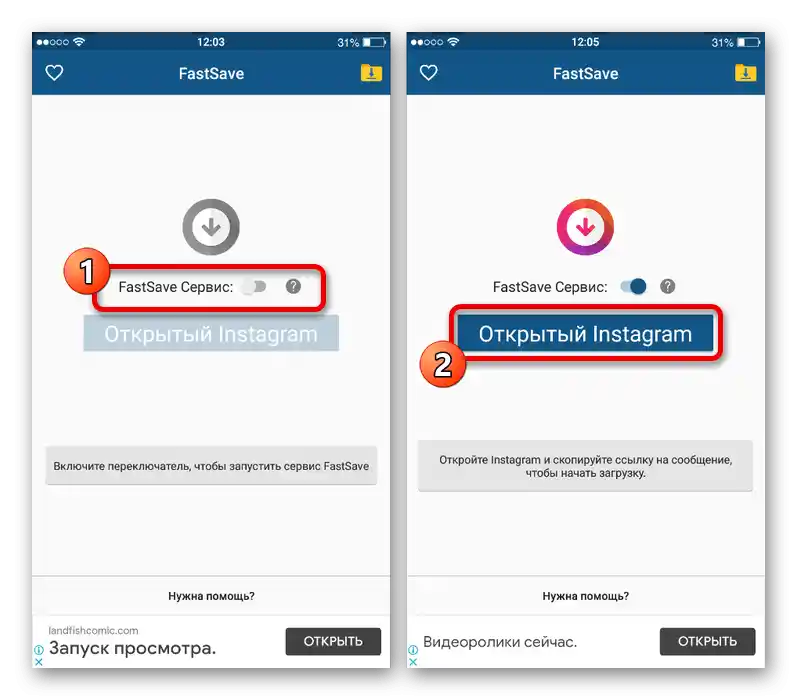
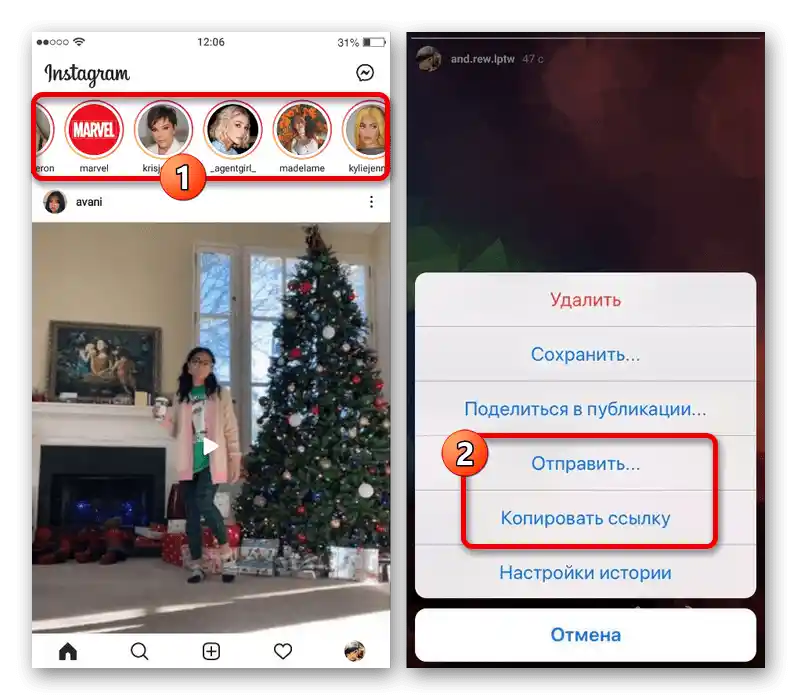
Postoji i alternativna opcija koja se sastoji od korištenja opcije „Podijeli u” s naknadnim odabirom razmatrane aplikacije. Rezultat se ne razlikuje od prethodno prikazanog, jer će datoteka biti preuzeta na telefon u MP4 ili JPG formatu, ovisno o svom tipu.
Način 4: Bot za Telegram
Osim aplikacija trećih strana, usmjerenih isključivo na proširenje mogućnosti Instagrama, preuzimanje priča također se može izvršiti pomoću botova za Telegram.Da biste izvršili ovaj zadatak, prvo obavezno preuzmite i instalirajte odgovarajući messenger, ne zaboravljajući na kasniju autorizaciju.
- Dok ste u Telegramu, otvorite stranicu za pretraživanje i unesite identifikator potrebnog bota, prikazanog u nastavku. Nakon toga odaberite odgovarajuću opciju s popisa rezultata i u donjem dijelu ekrana iskoristite gumb «Start» ili «Restart».
@instasave_bot![Pretraživanje i uključivanje bota za preuzimanje priča s Instagrama u Telegram]()
Nakon uspješnog uključivanja bota, obično je potrebno i pretplatiti se na kanal autora te pozitivno ocijeniti bilo koju objavu. Nažalost, bez ovog koraka potrebne funkcije jednostavno neće raditi.
- Nakon što ste se pripremili, u polju za unos novih poruka dodirnite ikonu «/» i u prikazanom popisu odaberite «/enable_story_download_at_once». To je potrebno kako bi se sadržaj mogao brzo pregledavati i preuzimati.
- Sada navedite korisničko ime autora potrebne priče ili poveznicu na profil, a zatim pritisnite gumb za objavu poruke. Ako je sve ispravno učinjeno, pojavit će se popis svih aktualnih i dostupnih za preuzimanje priča.
- Ako je u postavkama messengera isključena funkcija automatskog preuzimanja fotografija i video materijala, dodirnite ikonu s tri vertikalne točke u kutu objave i odaberite «Spremi u galeriju» ili «Spremi u preuzimanja». Ova radnja će dovesti do preuzimanja datoteke u izvornoj kvaliteti.